티스토리 뷰
반응형
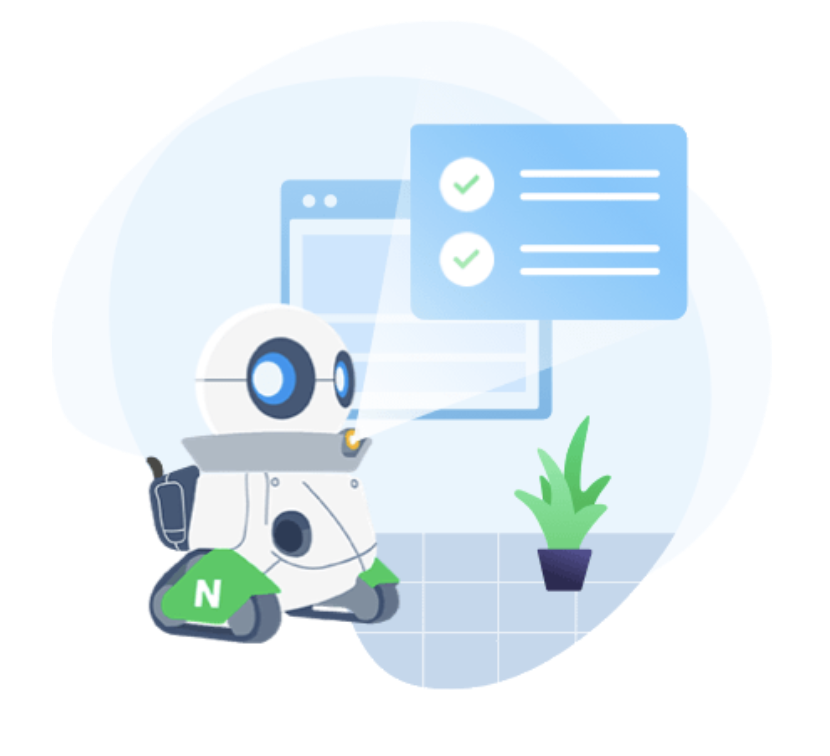
안녕하세요! 이번에는 티스토리 블로그를 운영하면서 고민하던 것 중 검색 포털사이트의 선두주자인 '네이버'에서 검색해서 블로그로 유입이 되면 어떨지 찾아보다가 발견한 방법을 공유하고자 합니다!
1. 네이버에서 '네이버 서치어드바이저' 를 검색합니다. (또는 링크로 들어갑니다. https://searchadvisor.naver.com/)
네이버 서치어드바이저
네이버 서치어드바이저와 함께 당신의 웹사이트를 성장시켜보세요
searchadvisor.naver.com

2. 네이버 회원이시면 로그인을 하시고 없으시다면 회원가입을 합니다. 그리고 서치어드바이저의 이용 동의를 눌러줍니다.

3. 상단의 '웹 마스터 도구'를 누른 다음 '사이트 등록' 페이지에서 본인의 Tistory URL 을 입력합니다.
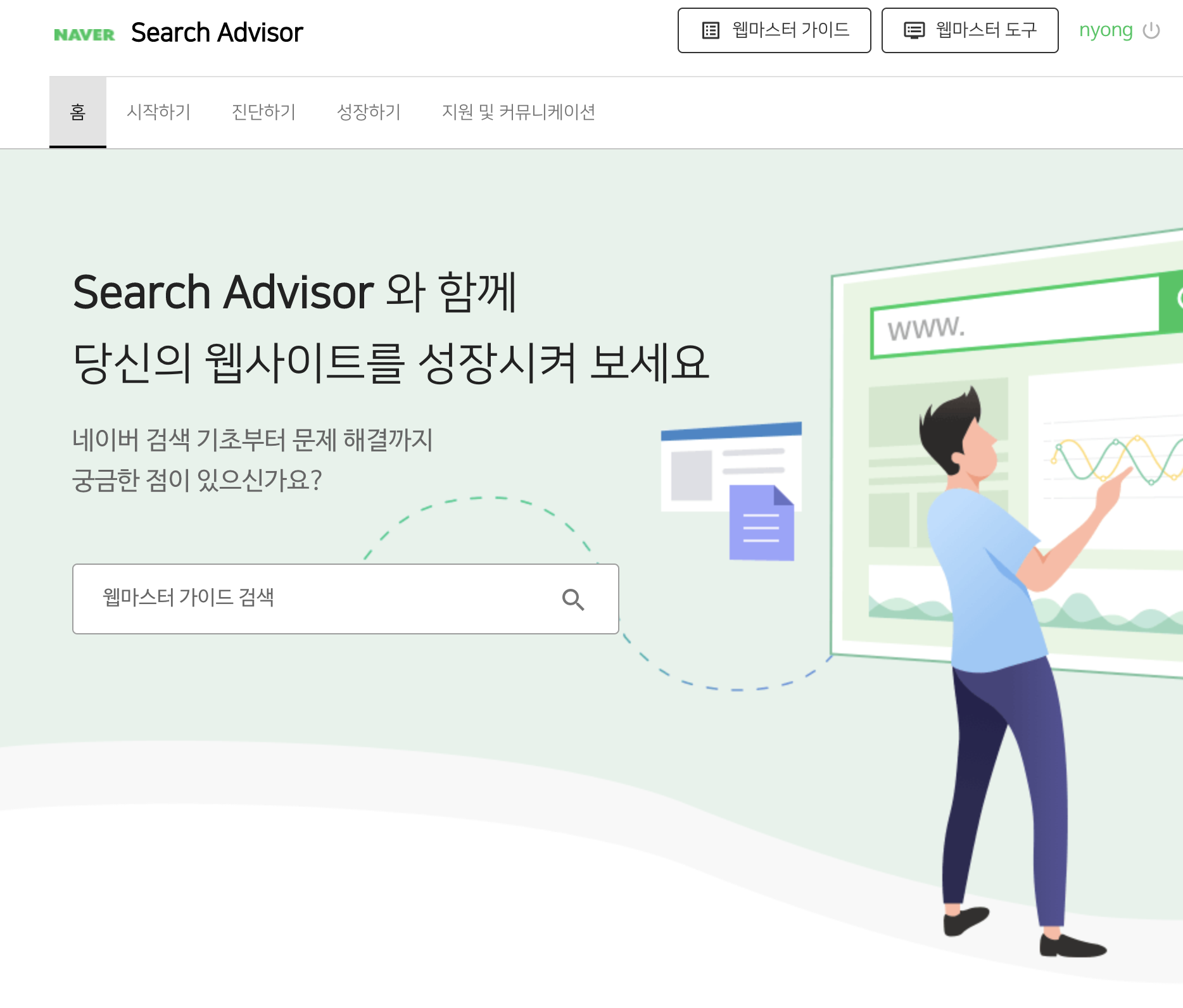
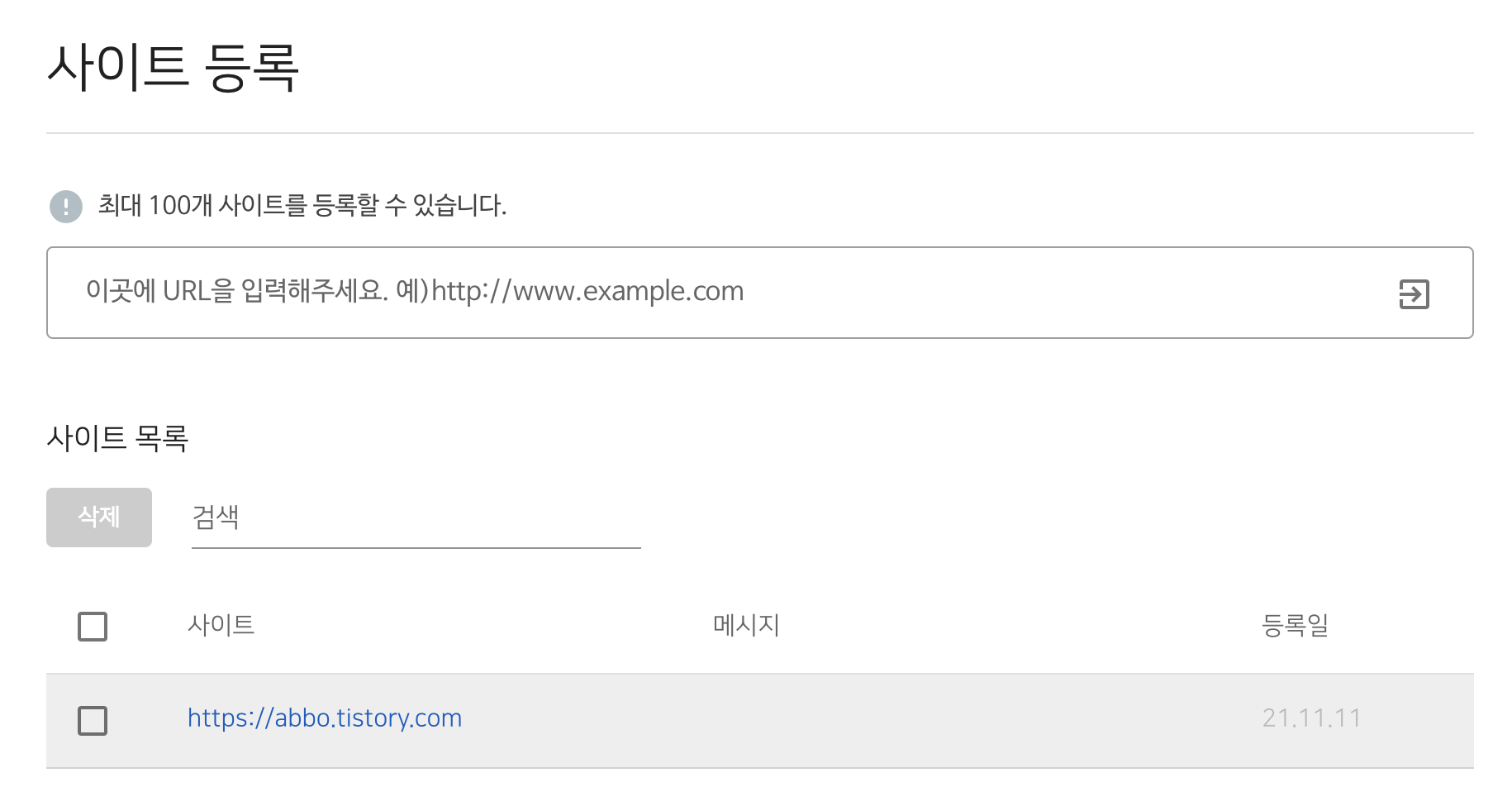
※ 이제부터 본격적으로 약간의 HTML 지식이 필요합니다.
4. 위에서 등록한 사이트 링크를 눌러보시면 사이트 소유확인 페이지가 출력되는데 여기서 나온 HTML 태그를 헤더에 추가해줍니다.
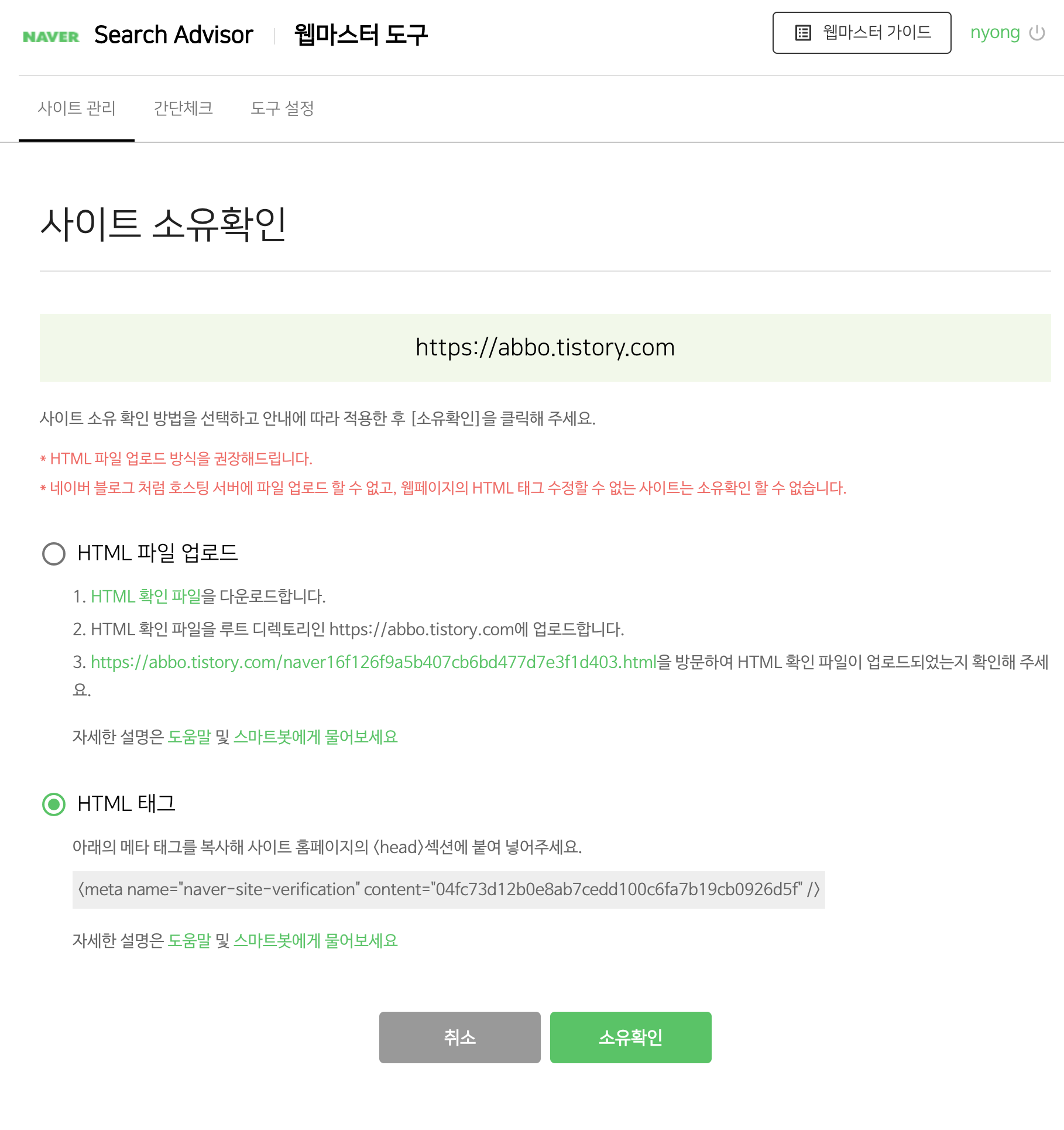
5. 본인의 티스토리 '관리 페이지 > 왼쪽의 스킨 편집 > html 편집' 을 누르신 후 위에서 나온 'html 태그'를 메타에 추가해줍니다. 추가가 완료되시면 '소유확인' 버튼을 눌러 로봇 체크를 진행합니다.

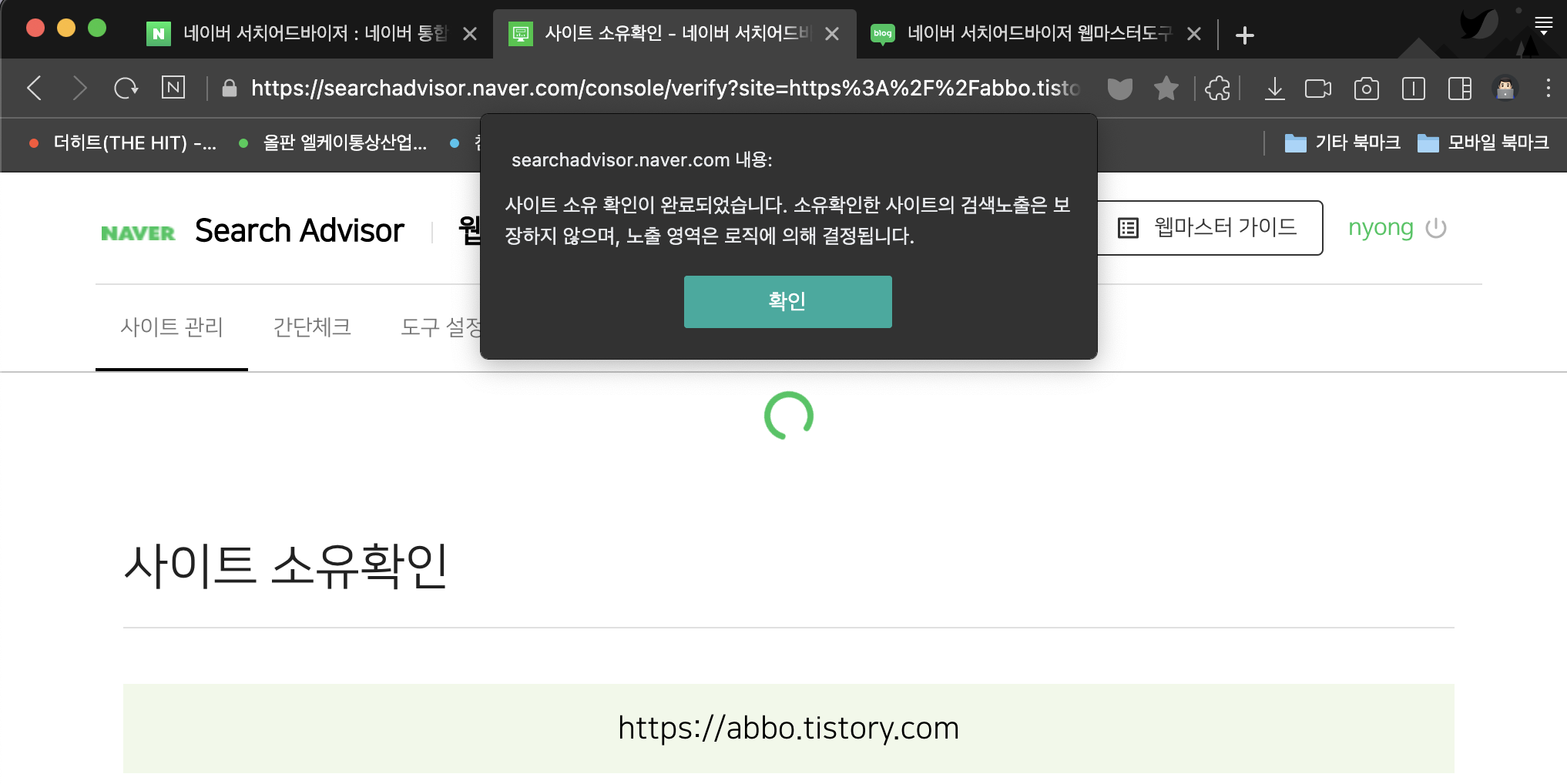
6. 이제 사이트 관리 탭에 목록이 추가된 것이 확인됩니다. URL을 클릭하면 해당 사이트의 정보가 출력되는데 여기서 RSS & Sitemap을 제출합니다.
이 때, 제출하는 URL은 각각 자신의 도메인 (예: 'https://abbo.tistory.com') 의 뒤에 '/rss', '/sitemap.xml' 을 붙인 주소가 됩니다.

6-1. 그리고 티스토리의 설정 중 '관리 > 블로그' 에 들어가셔서 RSS 개수를 '부분 공개' & '50개'로 설정해줍니다.
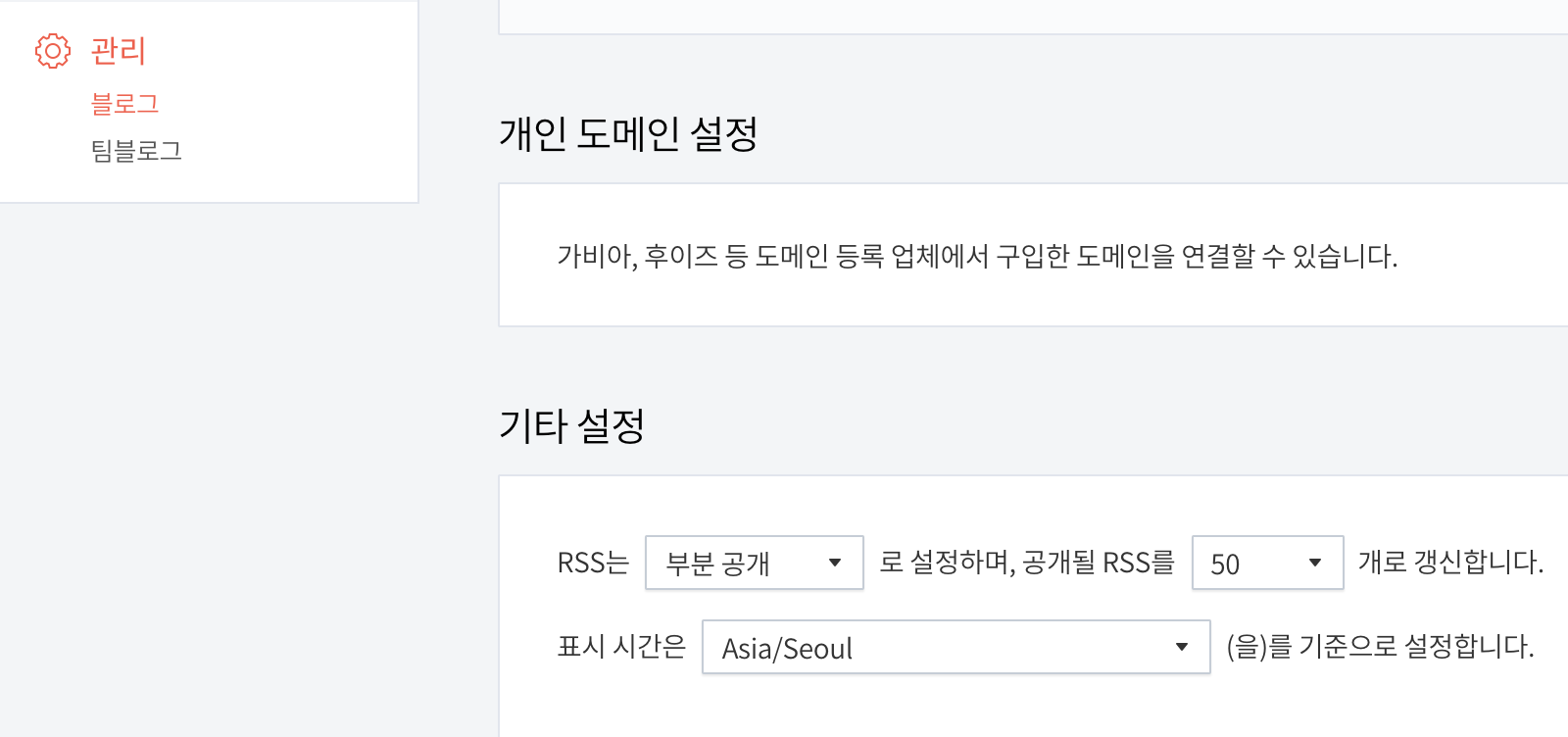
6-2. 사이트맵 또한 이와 같이 제출합니다.
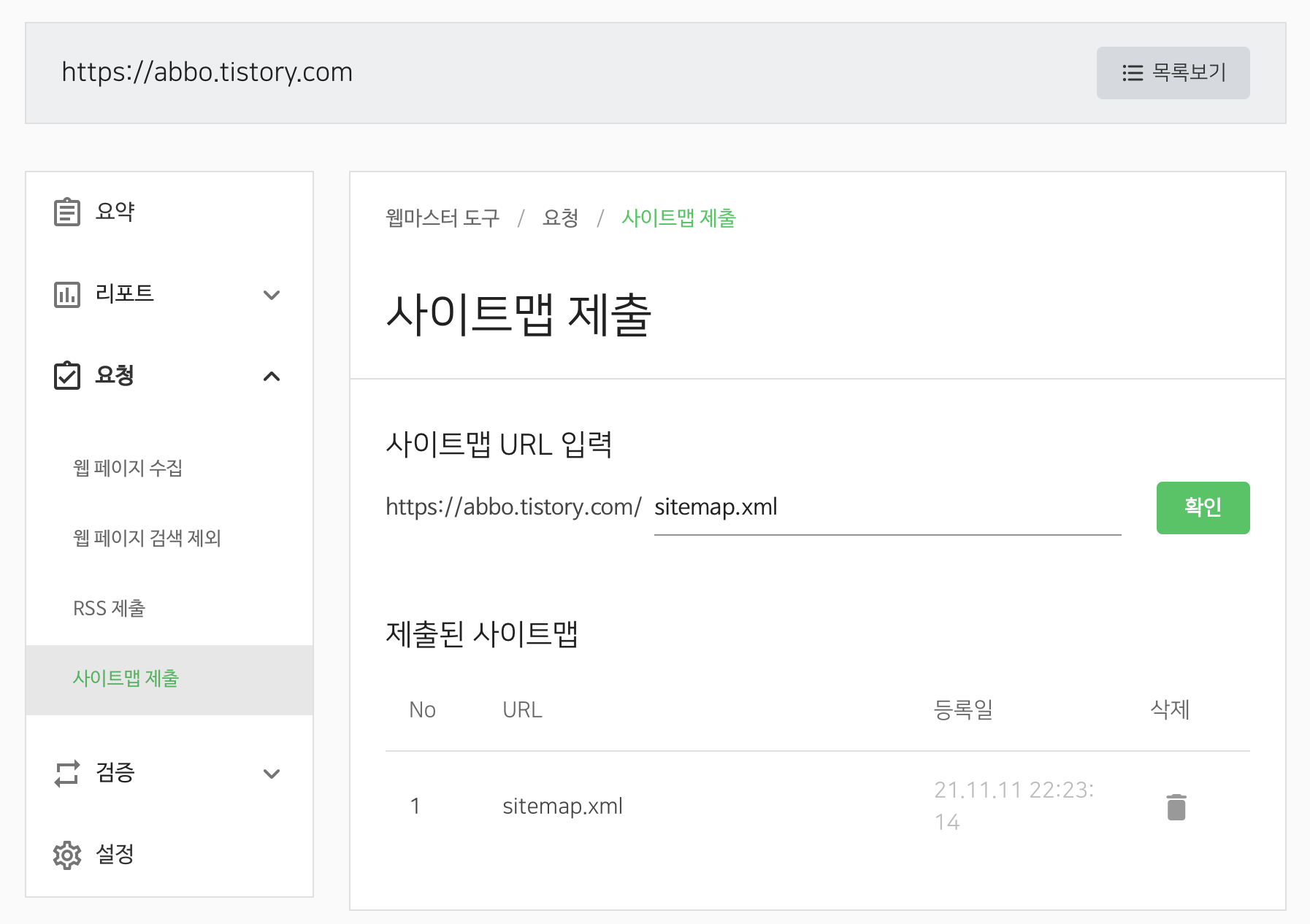
7. 사이트 간단 체크 탭에 들어가 체크를 진행해봅니다.
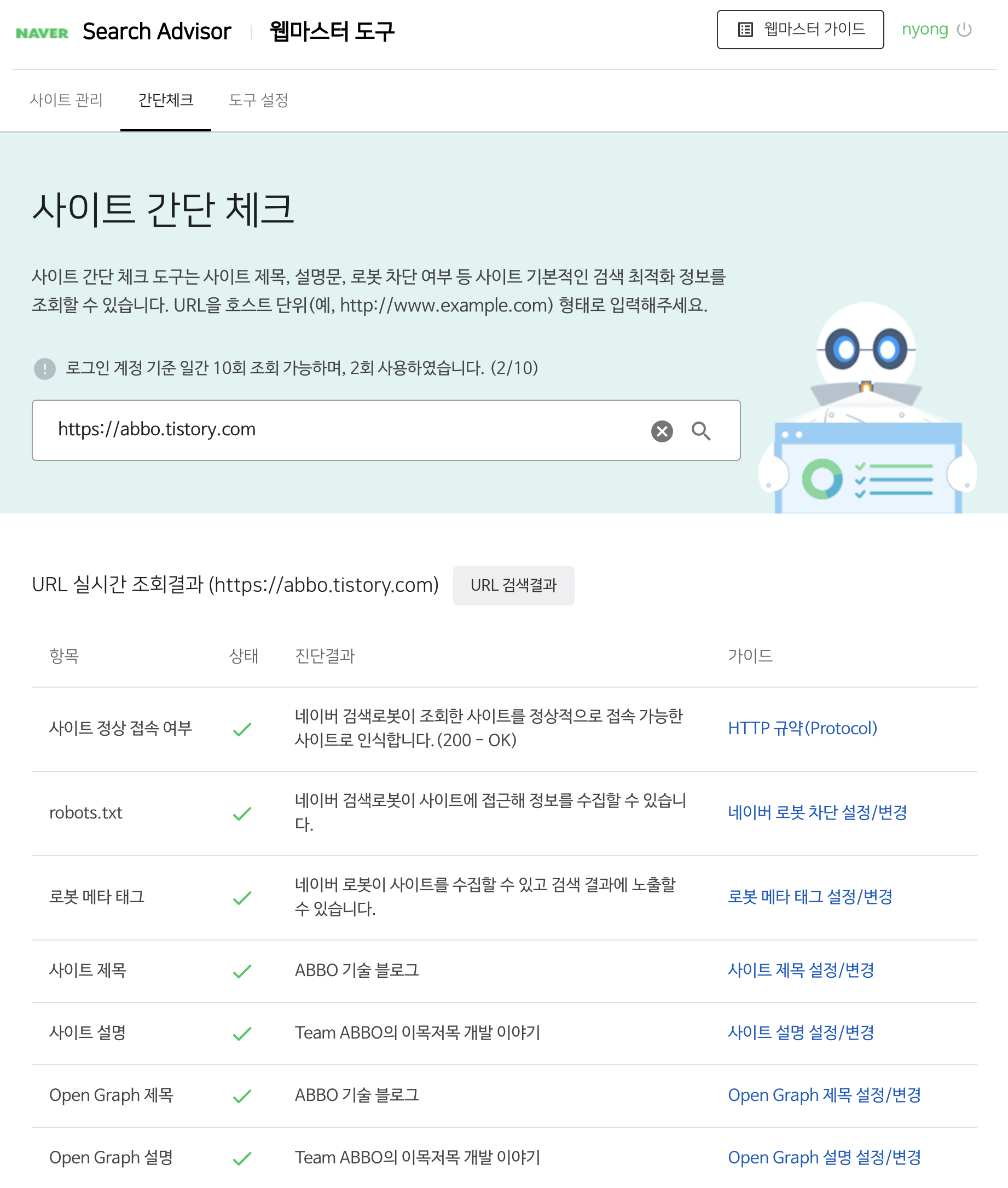
8. 마지막으로 네이버 검색창에서 'site://본인의 티스토리 URL' 의 형식으로 검색을 해봅니다. 검색등록이 잘 되었다면 출력이 되는 것을 확인할 수 있으실 겁니다!
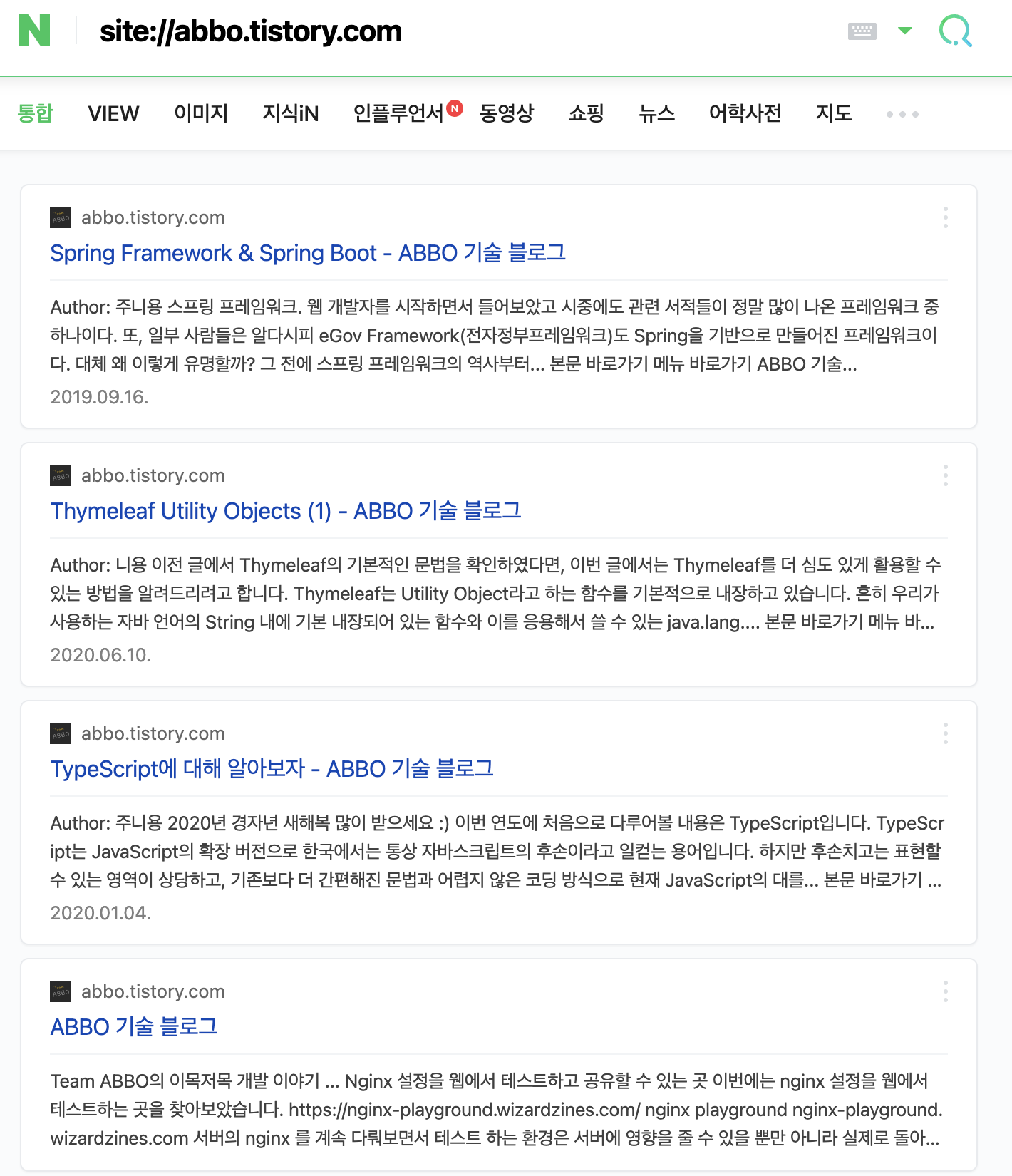
이번 기회에 네이버에서도 검색이 잘 작동하여 모두 즐거운 블로그 생활하시길 바라겠습니다 :)
그래도 검색이 잘 안되시면! 아래와 같이 설정에서 '수집 주기 설정' 을 '빠르게'로 적용해보시기 바랍니다.
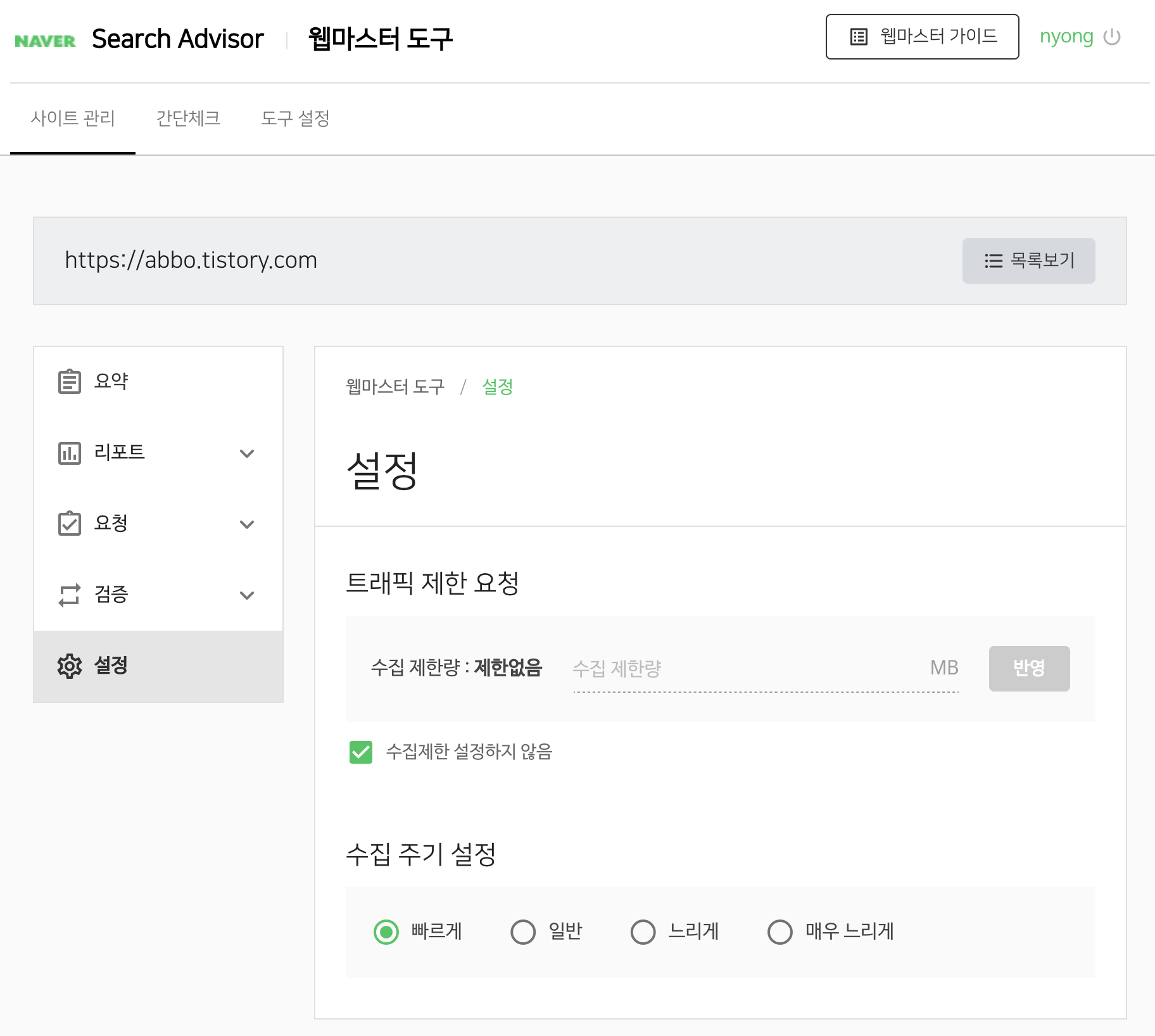
반응형
'Study' 카테고리의 다른 글
| 이프 카카오(if kakao)와 네이버 데뷰(deview)를 시작합니다 (6) | 2021.11.16 |
|---|---|
| 디즈니 플러스 서비스 비용 이벤트와 2022년 공기예정작 정리!! (2) | 2021.11.14 |
| 특수기호 및 오류문자 모음 (0) | 2021.11.12 |
| Windows 10 Pro 정품 인증 (0) | 2021.06.18 |
| [성능] 스로틀링(Throttling)이란? (0) | 2021.06.17 |
| 공유 오피스는 개발자한테 괜찮은 환경일까? (0) | 2021.04.07 |
댓글
공지사항
